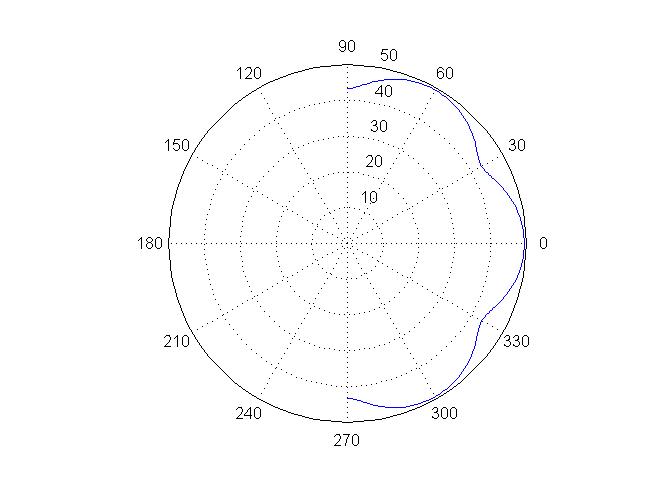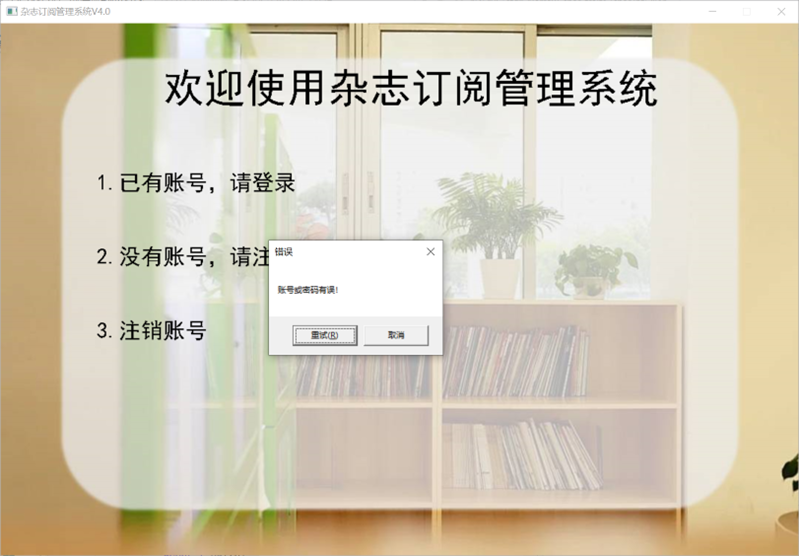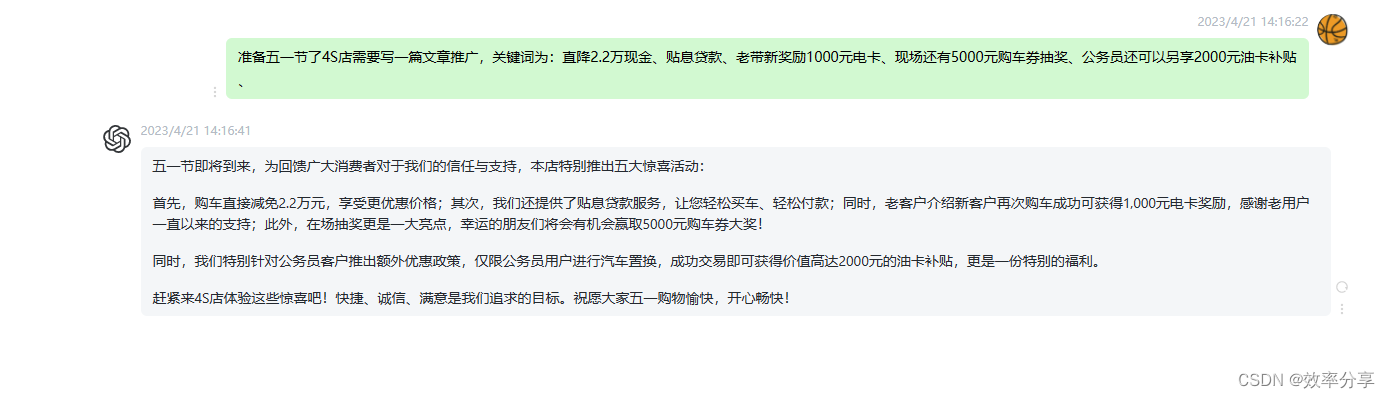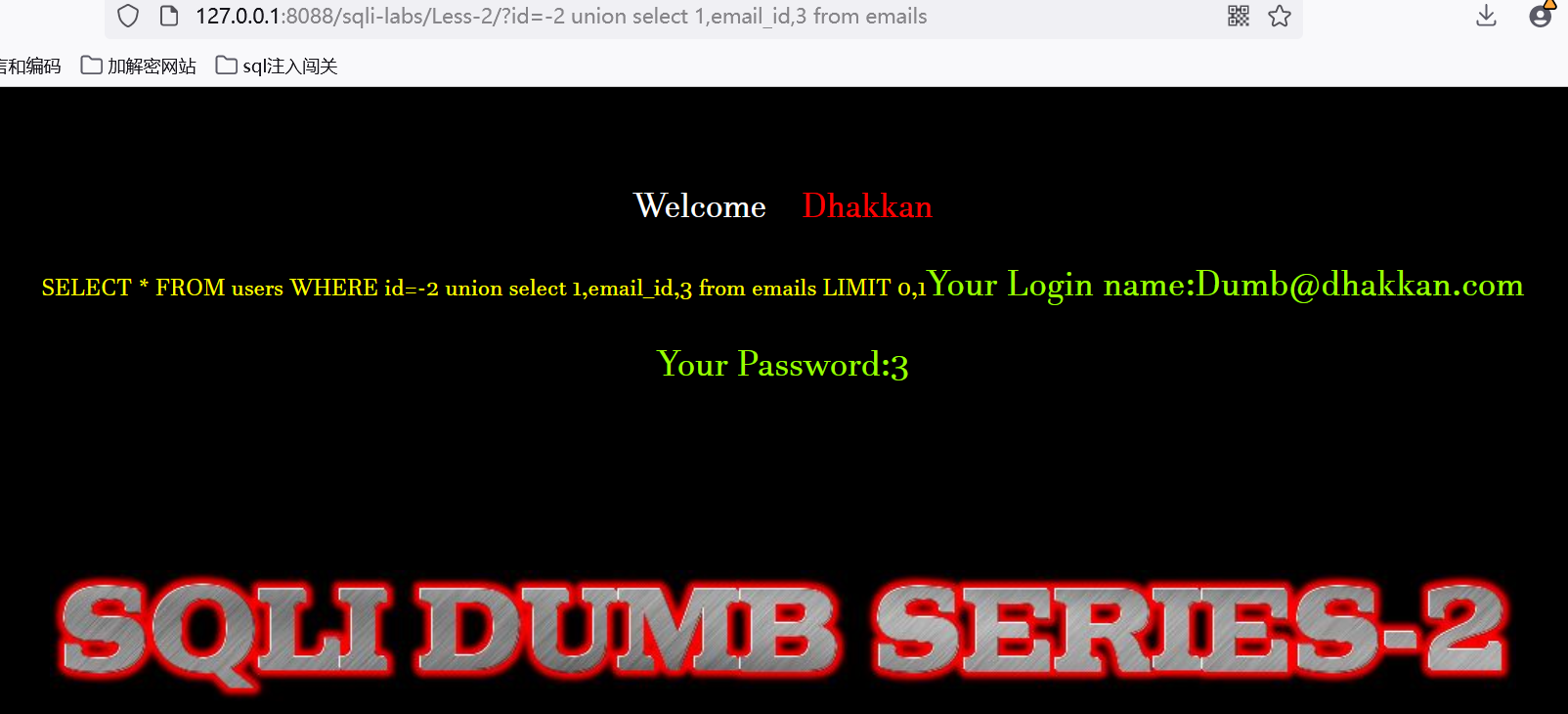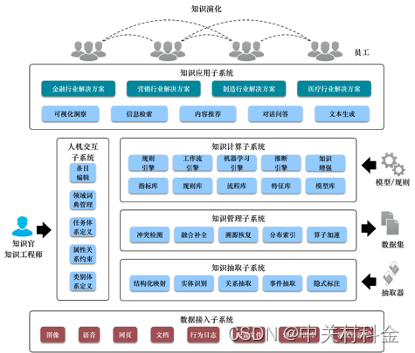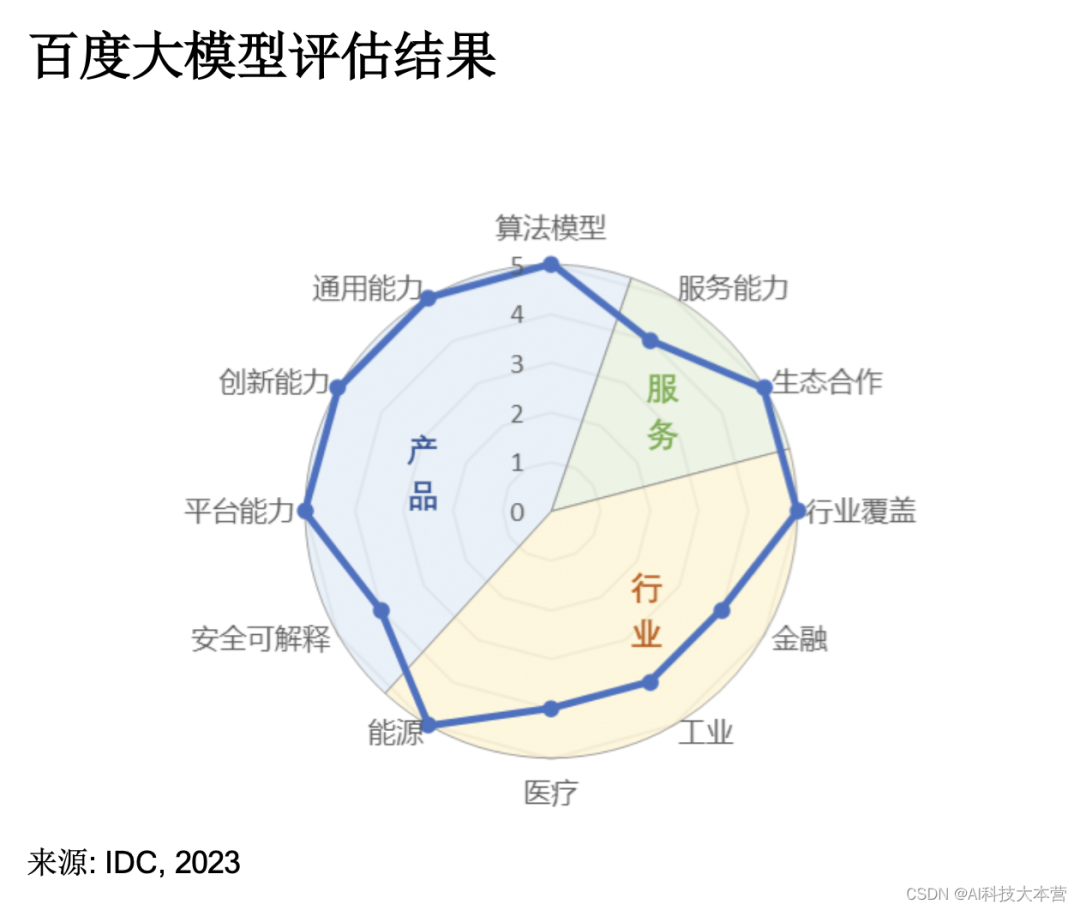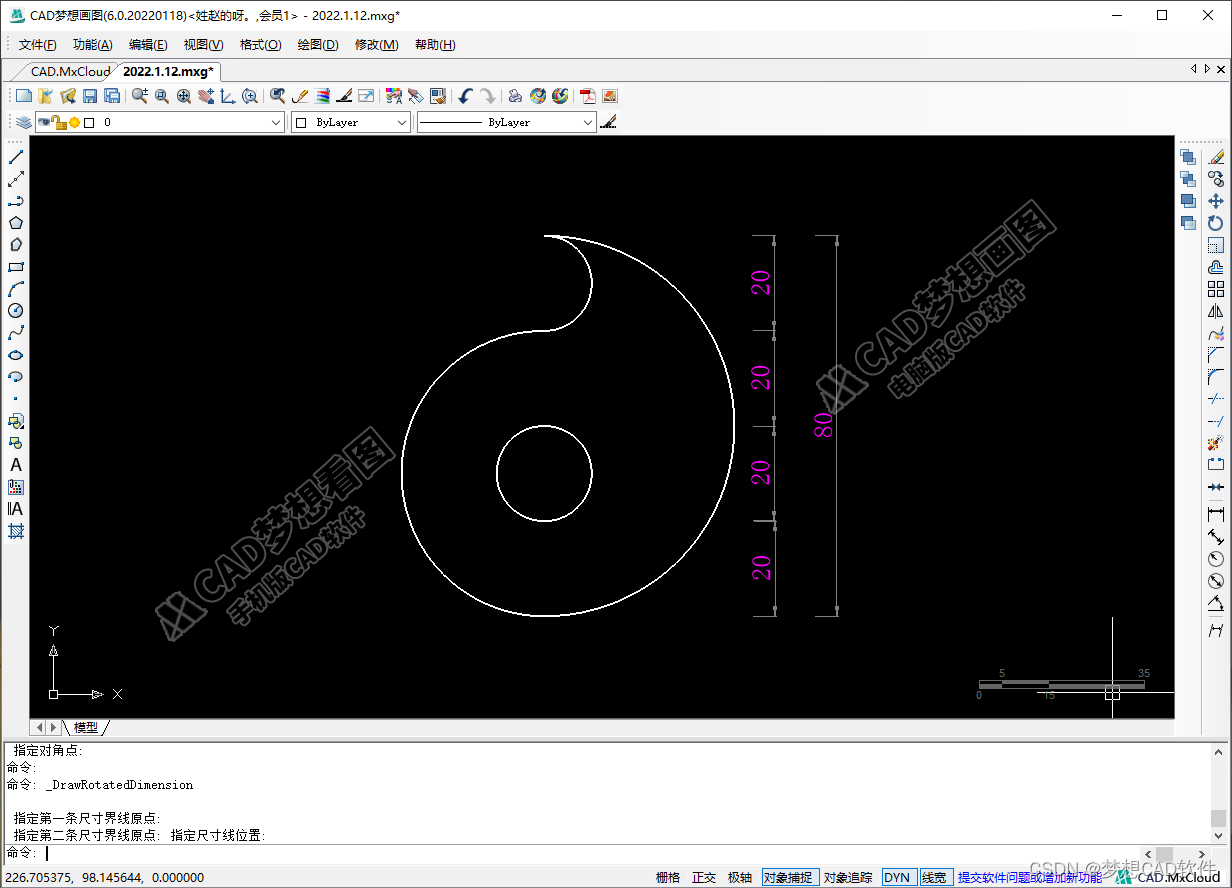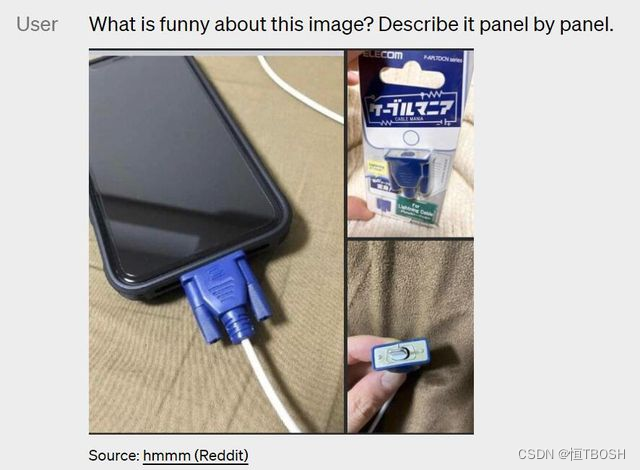目录
- 1.图像边缘数据显示不全
- 2.图例添加或更新
- 3.隐藏的坐标轴显示
- 4.设置颜色
- 5.直方图柱子变细
- 6.图层叠加
- 7.多图层叠加调整位置(共用1个坐标轴)
Origin作图,经常会遇到问题,简单汇总几个常用的。我的版本是9
1.图像边缘数据显示不全
这个现象的原因是Origin将坐标轴外的部分截掉了。双击曲线,选中Layer-display,"裁去图层框架外的数据"勾选去掉即可。

2.图例添加或更新
在origin中制图时,会自动添加图例,但如果在添加其它图形时,图例不好自动更新(如果在Plot Details对话框的Legends选项卡中选中了Auto update)的话,会自动更新的,但这只能针对一个Graph自动更新),或者不小心删除了图例,可通过下列方法生成或更新图例。
单击Graph——New Legend;
这个命令是给激活的图层添加图例的,如果已经有图例的话,则更新图例
3.隐藏的坐标轴显示
选中图层,菜单栏点击format → Axes→X Axis → Title & Format → show …
相关坐标轴设置亦可实现

4.设置颜色
想为多个图层设置一样的颜色显示,plot details→group→fill color→by one→details→

按照下图1→2的步骤,一次选择自己想要的颜色,3处会预览显示

5.直方图柱子变细
双击直方图的地方,出现了plot details的窗口,选择spacing,将Gap Between Bars (in %),选择为80,或根据需要调整

6.图层叠加
在默认图层上右击空白处,选择layer management→add(增加图层),然后点击ok。
给图层2增加数据,在图层2上右击,选择layer contents;出现layer2的窗口,选择book2的全部数据,并添加到右边,接着选择group,让数据变为一体的,然后点击ok。注意数据顺序的一致性。更改数据也是此操作。
7.多图层叠加调整位置(共用1个坐标轴)
plot details→size/speed→layer area,除了left不一样,其他均按照layer1设置,数值一模一样。这样可以保证画布大小一样,只调整left的数值,即可实现左右整合,left大位于右侧。
注意:调整每一层的横纵坐标轴间距和起始均一模一样。